Déployer
| Barre d'outils | Menu |
|---|---|
|
|
Surface > Aplatir une surface > Déployer une surface à double courbure |
La commande Déployer aplatit une surface NURBS ou un maillage 3D non développable (courbé dans deux directions) pour obtenir un patron 2D plat.
La commande Déployer marque les zones de compression d'un nuage de points rouge et les zones d'étirement d'un nuage de points vert puis elle affiche les statistiques sur la quantité de compression ou d'étirement. Les zones de déformation les plus importantes sont marquées par des points d'annotation. Le nombre indiqué dans le point d'annotation correspond au pourcentage de modification sur la longueur.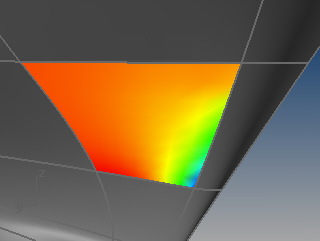
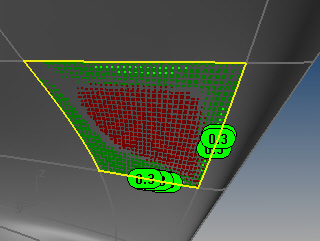
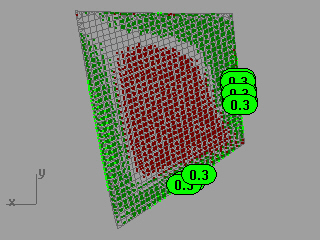
Rapport
Aire
Modification de l'aire par rapport à l'original.
Compression
La matière sera comprimée lorsque le patron 2D sera déformé en forme 3D. Les pourcentages correspondent à une estimation de la quantité de compression nécessaire.
Expansion
La matière sera étirée lorsque le patron 2D sera déformé en forme 3D. Les pourcentages correspondent à une estimation de la quantité d'étirement nécessaire.
Options de la ligne de commande
DiviserJointures
Permet de diviser un maillage au niveau d'une jointure afin qu'il puisse être aplati. Cette option est très utile pour les surfaces fermées comme les formes cylindriques.
ConserverFrontière
Évite de modifier la longueur des frontières.
Déformation
Choisissez une option en fonction de la tendance à l'étirement ou la compression et de la possibilité de définir des paramètres de déformation personnalisés.
Libre
Pas de préférence de compression ou d'étirement.
ÉtirementPrincipalement
Forte tendance à l'expansion lorsque le parton est déformé pour obtenir une forme 3D.
ÉtirementUniquement
Absolument aucune compression lorsque le parton est déformé pour obtenir une forme 3D.
CompressionPrincipalement
Forte tendance à la compression lorsque le parton est déformé pour obtenir une forme 3D.
CompressionUniquement
Absolument aucune expansion lorsque le parton est déformé pour obtenir une forme 3D.
PersonnaliséA/PersonnaliséB/PersonnaliséC
Déformations personnalisées.
Permet de définir les paramètres utilisés par les déformations personnalisées. Vous pouvez définir quatre paramètres.
ÉtirerFrontière
ComprimerFrontière
ÉtirerIntérieur
ComprimerIntérieur
La valeur par défaut de ces paramètres est égale à 1 mais vous pouvez utiliser n'importe quelle valeur positive. Plus la valeur est grande, plus la déformation concernée est réduite. Par exemple, si vous voulez limiter l'étirement intérieur, vous pouvez utiliser les valeurs suivantes :
ÉtirerFrontière=1
ComprimerFrontière=1
ÉtirerIntérieur=1
ComprimerIntérieur=100
Si vous voulez conserver la longueur des frontières, vous pouvez utiliser les valeurs suivantes :
ÉtirerFrontière=10
ComprimerFrontière=10
ÉtirerIntérieur=1
ComprimerIntérieur=1
ParamètresPersonnalisés
Permet de définir les paramètres utilisés par les options PersonnaliséA/PersonnaliséB/PersonnaliséC.
Matériau
Décrit le type de matériau qui sera utilisé lors de la fabrication.
Rigide
Minimise les tensions appliquées lors de la création de la surface 3D à partir du patron 2D lorsqu'un matériau rigide sera utilisé pour la fabrication.
Souple
Limite au maximum la distorsion géométrique lorsqu'un matériau flexible est prévu pour la fabrication.
Extérieur
Haut
L'extérieur de la surface 3D est dirigé vers le haut dans le patron 2D.
Bas
L'extérieur de la surface 3D est dirigé vers le bas dans le patron 2D.
SoulignerLongueursBords
Affiche des informations sur les diagonales des faces de maillage déployées qui ont été ajoutées sous forme de contraintes de longueur dans l'algorithme de déploiement.
SoulignerAires
Affiche comment les faces de maillage triangulaires qui ont reçu une contrainte d'aire ont été déformées au cours du déploiement.
Limites
- Cette commande ne permet PAS de dérouler, déplier ni de développer.
- Ne fonctionne pas très bien sur les surfaces développables. Utilisez la commande DéroulerSurface.
Informations techniques et avertissements
Déployer est un algorithme qui fonctionne sur les maillages. La commande Déployer aplatit le maillage en minimisant les modifications au niveau de l'aire des facettes et des longueurs de leurs bords entre le maillage 3D et le maillage 2D, soumis à certaines contraintes.
Par exemple, si A, B, C sont les sommets d'un triangle 3D et a, b, c les sommets correspondants du triangle 2D, les modifications sur la longueurs des bords sont :
d1 = |Distance(A,B) - Distance(a,b)|
d2 = |Distance(B,C) - Distance(b,c)|
d3 = |DIstance(C,A) - Distance(c,a)|
da = |Area(A,B,C) - area(a,b,c)|
DL = d1+d2+d3
DL2 = d12 + d22 + d32
DA = da
DA2 = da2
D = combinaison entre DL, DL2, DA et DA2
La notion de changement minimum au niveau de l'aire et des longueurs des bords signifie que le maillage 2D est créé de sortie que "D" soit aussi petit que possible.
Dans la pratique, il existe des milliers de facettes et de nombreuses façons de minimiser D, la plupart n'ayant aucun intérêt pratique. La commande Déployer contraint la réponse pour éviter que le maillage 2D ne se replie sur lui-même et forcer certains points 3D à se trouver dans des endroits spécifiques.
Une surface NURBS limitée est déployée en travaillant sur un maillage dense de la surface.
Les options de la commande Déployer déterminent comment DA, Da2, D1 et D2 sont combinés et permettent des modes de calcul plus compliqués ainsi qu'une déviation vers l'étirement ou la compression.
L'algorithme de la commande Déployer est beaucoup trop simple pour modéliser les propriétés physiques réelles de la plupart des matériaux utilisés sous forme de feuilles ou plaques, en particulier ceux dont l'épaisseur joue un rôle et ceux qui peuvent beaucoup se comprimer ou s'étirer.
En bref, si une plaque de matériau est chère, si sa découpe ou son pliage coûte cher ou si les problèmes au cours du processus de fabrication représentent des pertes de temps et d'argent importantes, vous pouvez utiliser Déployer pour vous donner une idée de la forme d'un modèle, mais des essais de fabrication avec le matériau final devront être utilisés pour créer un patron qui fonctionnera dans l'atelier.
Commandes liées
| Barre d'outils | Menu |
|---|---|
|
|
Surface > Aplatir une surface > Replier le déploiement des courbes et des points |
La commande ReplierDéploiement renvoie les courbes et les points du motif 2D sur la forme 3D originalement déployée.
Étapes
- Sélectionnez un objet plat.
- Sélectionnez des courbes et des points sur le motif.
Exemple
Pour appliquer le mot "Rhino" dans le cercle noir sur ce modèle NURBS 3D d'une semelle de chaussure.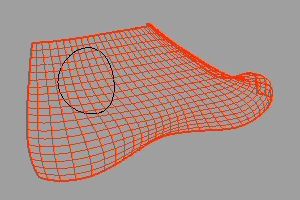
Utilisez tout d'abord la commande Déployer pour générer un patron 2D de la semelle.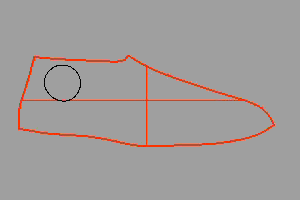
Utilisez ensuite la commande ObjetTexte pour créer le texte "Rhino" en blanc sous forme de courbes sur le patron 2D.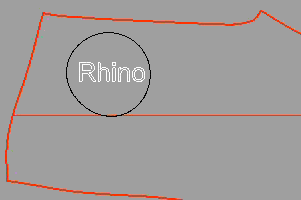
Finalement, utilisez la commande ReplierDéploiement pour replier le texte de Rhino en blanc sur la semelle 3D.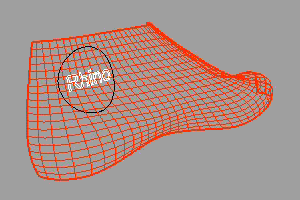
| Barre d'outils | Menu |
|---|---|
|
|
|
La commande DéployerInfos fournit des informations sur les paramètres utilisés pour déployer l'objet.
Voir aussi
Écraser
Aplatir une surface sans la restriction de courbure dans une seule direction.
DéroulerSurf
Aplatir (développer) une surface ou une polysurface courbée dans une seule direction pour former une surface plane.
